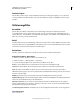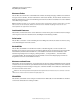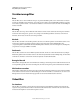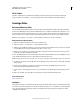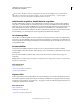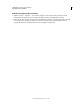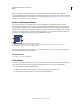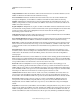Operation Manual
236
VERWENDEN VON PHOTOSHOP ELEMENTS 9
Filter, Effekte, Stile und Grafiken
Letzte Aktualisierung 10.2.2012
Konturen finden
Mit dem Filter „Konturen finden“ werden Bildbereiche ermittelt, die wichtige Übergänge enthalten, und die Kanten
hervorgehoben. Wie der Filter „Konturen nachzeichnen“ zeichnet auch der Filter „Konturen finden“ die Kanten eines
Bildes mit dunklen Linien gegen einen weißen Hintergrund nach. Diese Funktion ist nützlich, wenn Sie einen Rahmen
um ein Bild erzeugen möchten.
Hinweis: Nachdem Sie Filter wie z. B. den Filter „Konturen finden“ und den Filter „Konturen nachzeichnen“ verwendet
haben, können Sie mit dem Befehl „Umkehren“ die Konturen eines Farbbilds mit farbigen Linien bzw. die eines
Graustufenbilds mit weißen Linien nachzeichnen.
Leuchtende Konturen
Mit dem Filter „Leuchtende Konturen“ werden die Kanten von Farben hervorgehoben und ihnen wird ein neonartiger
Schein zugewiesen. Sie können die Kantenbreite, die Helligkeit und die Glättung einstellen.
Solarisation
Mit dem Filter „Solarisation“ werden ein Bildnegativ und ein Bildpositiv vermischt, als würden Sie einen Fotoabzug
bei der Entwicklung kurz dem Licht aussetzen.
Kacheleffekt
Mit dem Filter „Kacheleffekt“ wird ein Bild in eine Reihe von Kacheln aufgeteilt, wobei die Auswahl von der
Originalposition verschoben wird. Sie können die Anzahl der Kacheln und den Verschiebungsprozentsatz einstellen.
Für den Befehl „Undefinierte Bereiche füllen mit“ (zum Auffüllen der Bereiche zwischen den Kacheln) stehen
außerdem folgende Optionen zur Verfügung: „Hintergrundfarbe“, „Vordergrundfarbe“, „invertiertem Bild“,
„unverändertem Bild“. Bei der letzten Option wird die gekachelte Version auf das Original gelegt und Teile des
Originalbilds werden unter den Kachelkanten sichtbar.
Konturen nachzeichnen
Mit dem Filter „Konturen nachzeichnen“ werden die Kanten zwischen den wichtigsten Helligkeitsbereichen ermittelt
und die Konturen dieser Bereiche für jeden Kanal mit dünnen Strichen nachgezeichnet. Sie können einen Stufenwert
für die Ermittlung der Farbwerte festlegen und angeben, ob die Pixel unterhalb oder oberhalb dieses Stufenwertes mit
einer Kontur versehen werden sollen.
Wählen Sie mit dem Informationenbedienfeld im Graustufenmodus einen Farbwert aus, der vom Filter verwendet
werden soll. Geben Sie den Wert dann im Textfeld „Stufe“ ein.
Windeffekt
Mit dem Filter „Windeffekt“ werden winzige horizontale Linien im Bild erstellt, um einen Windeffekt zu simulieren.
Sie können die Windstärke und -richtung einstellen.